- Руководство пользователя Adobe Fresco
- Введение
- Новые возможности Adobe Fresco
- Что такое Adobe Fresco
- Системные требования Adobe Fresco
- Заметки о выпуске Adobe Fresco
- Adobe Fresco на iPhone
- Сочетания клавиш
- Специальные возможности в Fresco
- Adobe Fresco | Общие вопросы
- Начало работы с пользовательским интерфейсом
- Переход на премиум-план для получения доступа к шрифтам премиум-класса
- Хранилище Adobe Fresco
- Функции, поддерживаемые на устройствах iPad и Windows
- Content Authenticity (недоступно в континентальном Китае)
- Рисуйте, творите, анимируйте — и делитесь шедеврами
- Слои
- Вспомогательные средства рисования в Adobe Fresco
- Основные фигуры в Adobe Fresco
- Загрузить основные фигуры как выделенные области
- Обзор кистей в Adobe Fresco
- Пиксельные кисти
- Живые кисти
- Векторные кисти
- Микс-кисти
- Кисти-ленты
- Регулировка кривой нажима стилуса
- Цвета
- Заливка внутри границ
- Применение анимации к изображению
- Инструмент «Свободное трансформирование»
- Инструмент «Волшебная палочка»
- Инструмент "Поза"
- Инструмент для растушевки
- Инструмент «Пластика»
- Добавление и изменение текста
- Элементы
- Публикация, экспорт и предоставление общего доступа
- Слои-маски
- Доступ к Creative Cloud Libraries во Fresco
- Линейка
- Ластики
- Добавление шрифта
- Выравнивание по сетке
- Симметрия
- Приложения Adobe Fresco и Creative Cloud
- Облачные документы
- Устранение неполадок
- Примеры, идеи и вдохновение
Узнайте, как использовать линейку в Adobe Fresco для рисования прямых линий.
Fresco позволяет с легкостью рисовать узоры, фигуры, символы, буквы и т. д. с помощью линейки. Линейку можно использовать в сочетании с любыми кистями, доступными во Fresco.


Линейка упрощает создание простых геометрических фигур, таких как треугольники для лица и тела персонажей вашей иллюстрации.
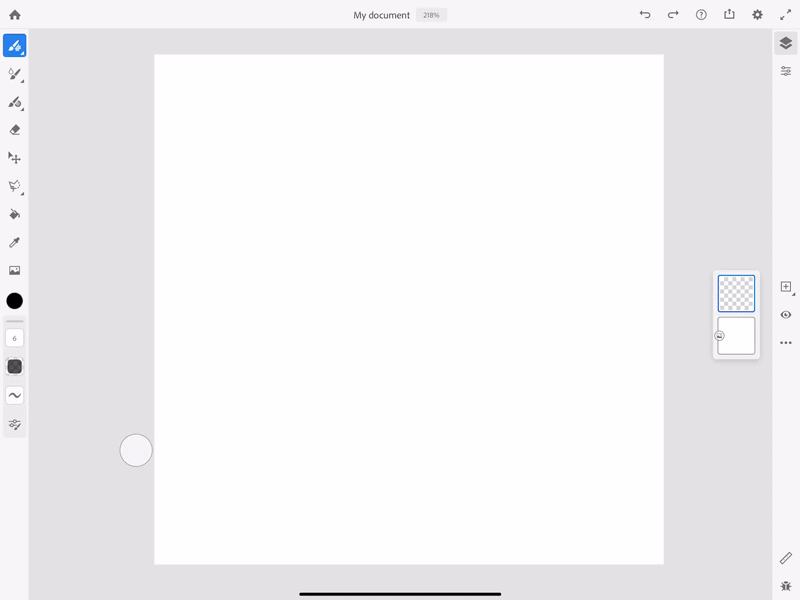
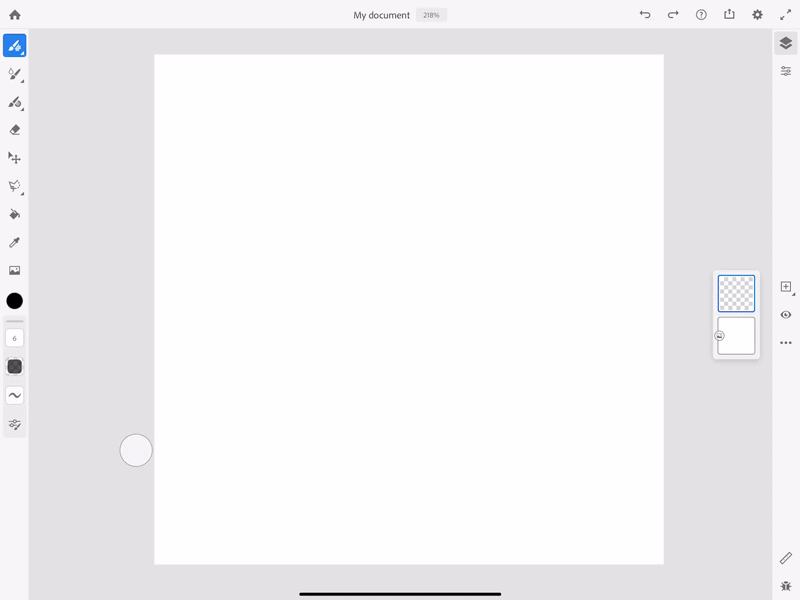


Активируйте линейку на холсте
Нажмите линейку на панели задач и поместите ее в любое место на холсте. Линейка автоматически прикрепляется к этой области и не двигается.
Чтобы отключить этот режим, нажмите значок линейки еще раз.
Перемещение и вращение линейки на холсте
Поместите один палец на линейку, чтобы перемещать ее по холсту. Положите два пальца на линейку, чтобы перемещать ее по холсту с одновременным вращением. Угол поворота будет отображаться на линейке между пальцами.
Для ускорения рисования используйте привязку вращения
Если в настройках включена функция привязки вращения, то линейка будет поворачиваться с шагом в 45 градусов. Привязка вращения включена по умолчанию.
Измерение длины штриха
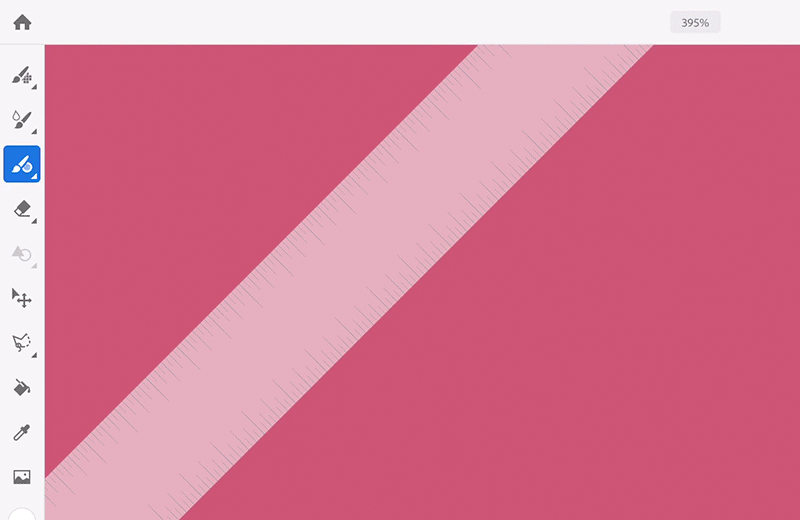
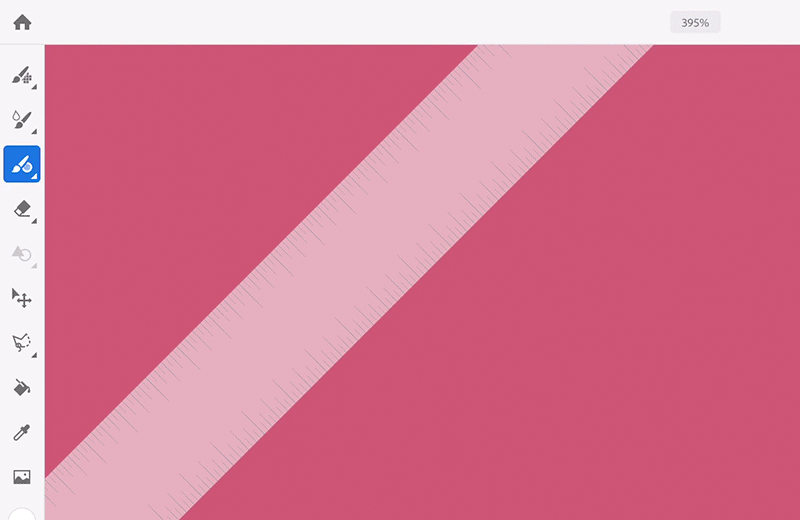
Вы можете измерить длину штриха, используя линейку. Просто зафиксируйте ее на холсте, повернув в нужном вам направлении, и нарисуйте линию вдоль края линейки. Индикатор покажет длину линии в пикселях.
Линейка фиксируется на холсте при увеличении или уменьшении масштаба.
Создавайте стилизованные символы и шрифтовое оформление
Кроме того, стилизованные символы и шрифтовое оформление можно создавать, используя сочетание линейки и пиксельных, векторных или живых кистей.
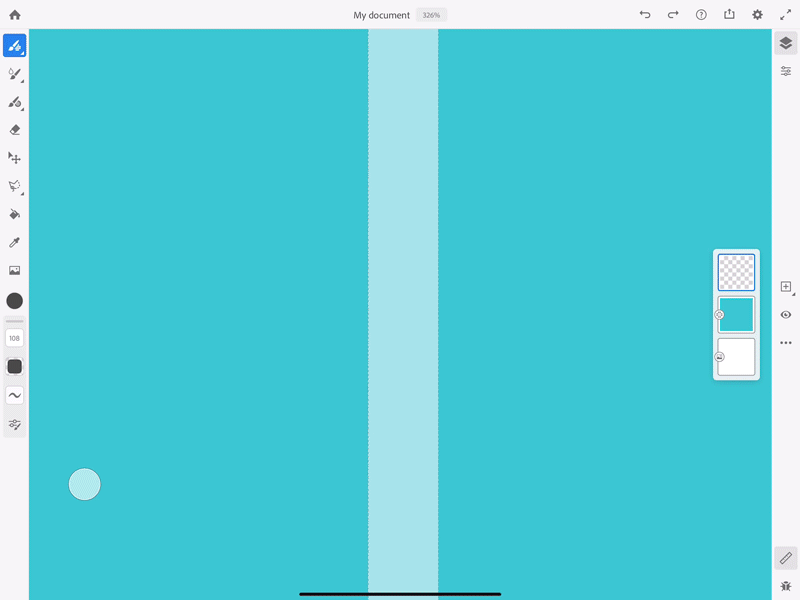
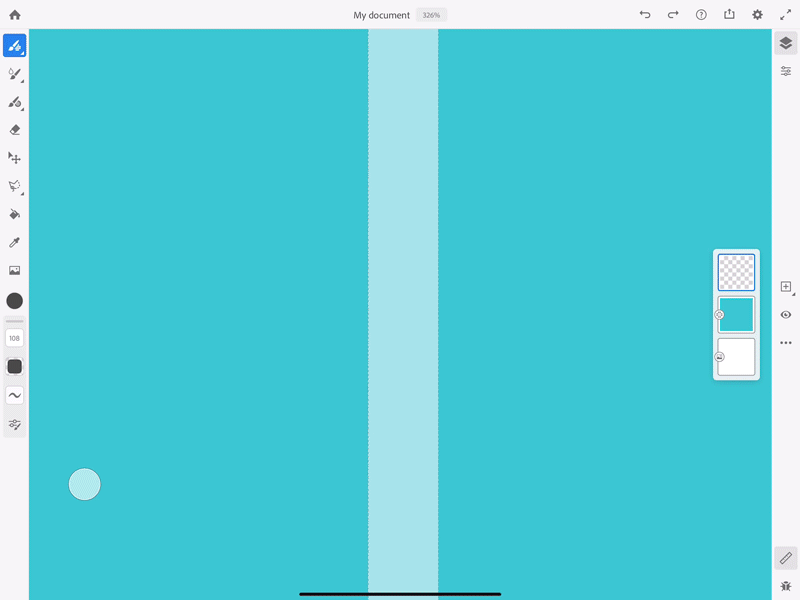
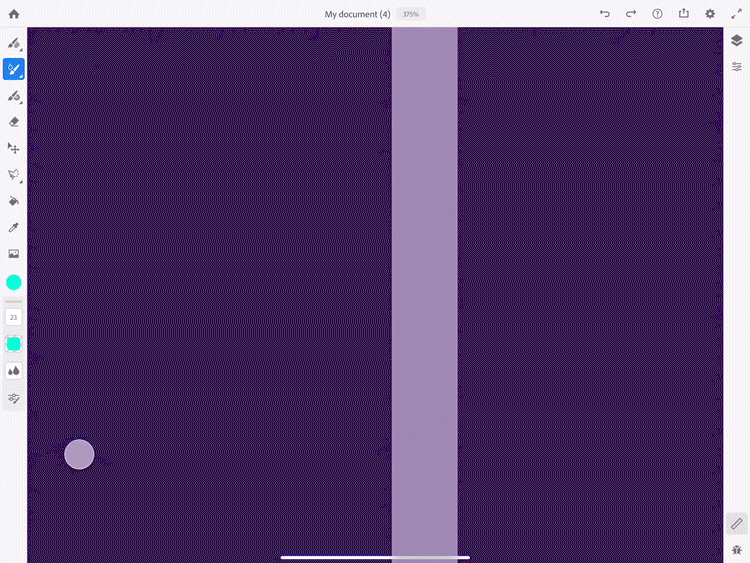
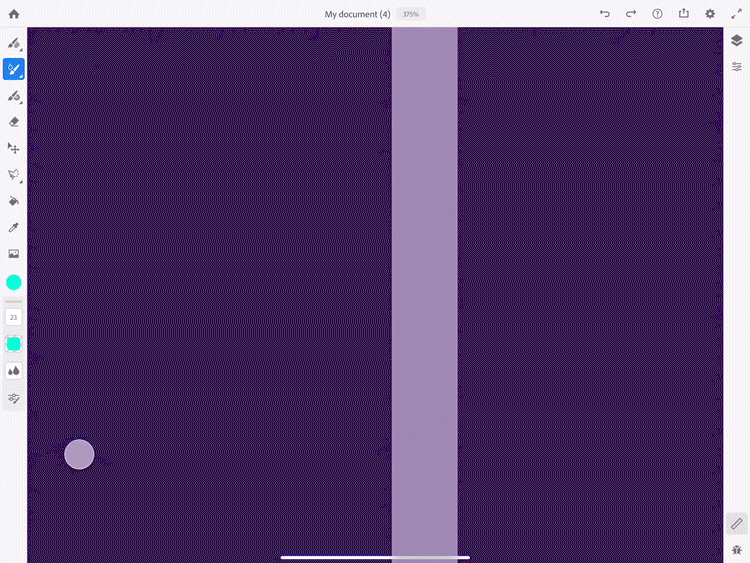
Использование линейки при маскировании
Использование линейки при создании маски для изображения предоставляет интересные возможности. В приведенном выше примере веко лисы создано с помощью линейки на слое маски.


Есть вопрос или идея?
Если вы хотите задать вопрос или поделиться интересной идеей, вступайте в сообщество Adobe Fresco. Мы будем рады услышать ваши идеи и увидеть ваши работы.